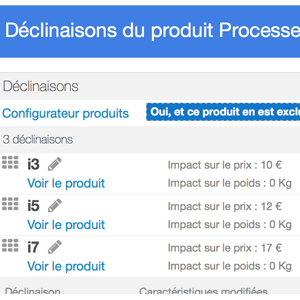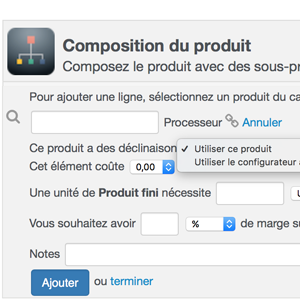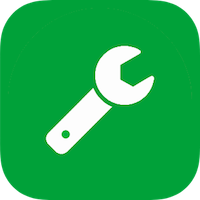Vous souhaitez composer vos devis-factures à partir de produits à options multiples ?
Vous souhaitez gagner du temps en réglant une seule fois les options de vos produits pour pouvoir choisir rapidement les options sur vos devis-factures et arriver ainsi au produit adapté à chaque client ?
Avec l'app Configurateur de produits, rédigez rapidement vos documents commerciaux avec options
L'activation de l'app étend les fonctions des apps "Produits composés" et "Déclinaison des produits".
Elle permet de définir qu'une composante peut avoir des variantes, et offre la possibilité de sélectionner les variants de l'articles directement au moment de l'ajout du produit dans un devis ou une facture.
Exemple : Vous commercialisez des PCs avec un écran, un processeur (trois références possibles) et un clavier (deux références possibles). Comment faire ?
- Votre processeur fera l'objet de trois déclinaisons, votre clavier de deux déclinaisons
- Votre PC sera un produit composé de : l'écran, le processeur, et le clavier
Une fois ce produit réglé, lorsque vous appellerez le PC dans vos devis-factures, vous pourrez modifier en un clic : le processeur et le clavier, afin d'obtenir le PC souhaité.
1. Activer le configurateur pour un produit décliné
Pour créer des variations d'un article, afin d'avoir la possibilité de sélectionner le bon composant du produit lors de la rédaction d'un document commercial, installez l'app "Déclinaison des produits".
L'app "Déclinaison des produits" permet de créer des variations d'un produit particulier, et de sélectionner une variante à utliser dans un devis ou une facture
Pour reprendre l'exemple du PC, un article de type "Processeur Intel" peut être décliné en version i3, i5 et i7.
Créez un produit "Processeur Intel", et réalisez trois déclinaisons pour ce produit, avec les attributs processeur i3, i5 et i7.
L'installation de l'app "Configurateur de produits" ajoute sur la page de gestion des déclinaisons, un nouveau champ : "Configurateur produits ". Définissez ainsi si pour une déclinaison de produit vous activez l'option de configuration.
L'option de configuration du produit désigne que vous permettez ou non la sélection d'une variante de l'article au moment de la rédaction du devis ou de la facture.
Dans ce champ, vous pouvez choisir le comportement du produit par rapport au configurateur de produits.
Sélectionnez :
- "Non" = ce produit décliné ne fera pas l'objet d'une interface de configuration au moment de la création des devis et facture
- "Oui, et ce produit en est exclus" = le produit est décliné, et le produit chapeau ne fait pas partie des options de configuration possible. A utiliser par exemple si vos réglages sont "processeur" en produit chapeau et i3, i5 et i7 en déclinaisons.
- "Oui" = le produit est décliné, et le produit chapeau fait partie des options de configuration possible dans la création des documents commerciaux. A utiliser par exemple si vos réglages sont "processeur i3" en produit chapeau, et i5 et i7 en déclinaisons
2. Configurer vos produits composés avec variation des composantes.
L'app "Produits composés" est nécessaire pour créer des produits avec des composants, pour lesquels vous souhaitez appeler des variations de l'article sans vos documents commerciaux.
En complément de cette app "Produits composés", l'app "Configurateur de produits" permet ainsi de choisir la variante au moment de la création du devis ou de la facture.
L'installation de l'app "Configurateur de produits" ajoute sur chaque fiche produit, dans le bloc "Composition du produit" un nouveau champ pour définir le fonctionnement de la composante.
Le champ est nommé "Ce produit a des déclinaisons". Il s'affiche lors de l'appel d'un sous-produit dans le bloc "Composition du produit".
Lors de l'ajout d'une composante, si vous choisissez un sous-produit avec variations qui dispose d'un configurateur activé, un nouvel élément d'interface apparait avec deux options :
- "Utiliser ce produit" : si vous ne souhaitez pas afficher l'interface du configurateur et prendre uniquement cette article pour commercialiser votre produit fini.
- "Utiliser le configurateur avec les déclinaisons" : si vous souhaitez afficher l'interface du configurateur permettant de passer d'une option à l'autre et de sélectionner celle commercialisée
Exemple : pour le produit "PC", vous auriez trois composants : l'écran (sans configurateur), le processeur (avec configurateur), et le clavier (avec configurateur)
3. Sélectionnez une variation d'article dans un devis ou une facture.
Une fois que vous avez réglé vos produits, rendez-vous dans un devis ou une facture et ajoutez un article.
# Ajout de composante dans un devis ou facture :
Si vous sélectionnez un composant avec configurateur, un nouveau menu s'affiche et vous permet de basculer d'une option à l'autre. Les informations de tarif se mettent alors à jour.
# Ajout d'un produit composé dans un devis ou facture :
Si vous sélectionnez un produit composé avec configurateur, vous pourrez basculer d'une option à l'autre pour chaque composant avec configurateur.
Pour cela :
- Dépliez votre produit, pour afficher les composantes.
- Cliquez sur le stylo pour modifier la ligne d'une composante
- Sélectionnez la variante de votre choix de la composante
Les informations de tarif se mettent alors à jour, en fonction de vos réglages de gestion des tarifs sur l'app "produits composés"
4. Automatiser le fonctionnement
L'onglet "Réglages" de l'app vous offre deux options de configuration par défaut :
- "Activer le configurateur pour les produits avec déclinaisons dans les documents commerciaux" : si vous souhaitez que les composantes des produits composés aient un configurateur
- Activer le configurateur pour les déclinaisons dans les documents commerciaux : si vous souhaitez que seuls les produits non composés aient un configurateur